常见问题
编辑器排版技巧
图文排版操作指南
SVG使用指南
会员服务与问题
原创版权声明
个人中心
运营工具教程
特殊样式
暂无搜索结果!
猜你想问:
点击换图音频海报-防误触
点击换图式音频海报-防误触
一、视频教程:

二、操作步骤:

1、点击【点击换图音频海报-防误触】,将样式插入中间的编辑区

2、复制音频代码
打开微信公众号平台,在【多媒体素材】-【音频】中添加并上传音频

新建一篇图文,点击【音频】,将刚刚上传的音频添加到文章中,完善标题和封面图后保存
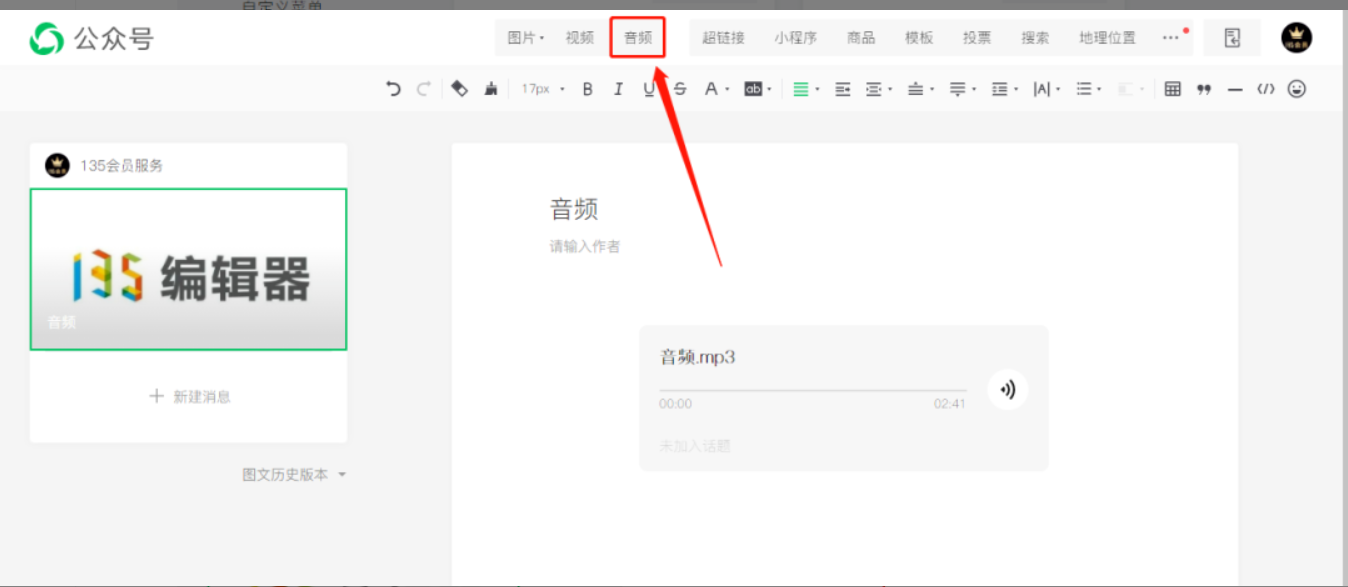
从图文素材中点击这篇文章的标题,进入文章的临时预览页面,按F12键,或者点击鼠标右键,选择【检查】,调出网页代码
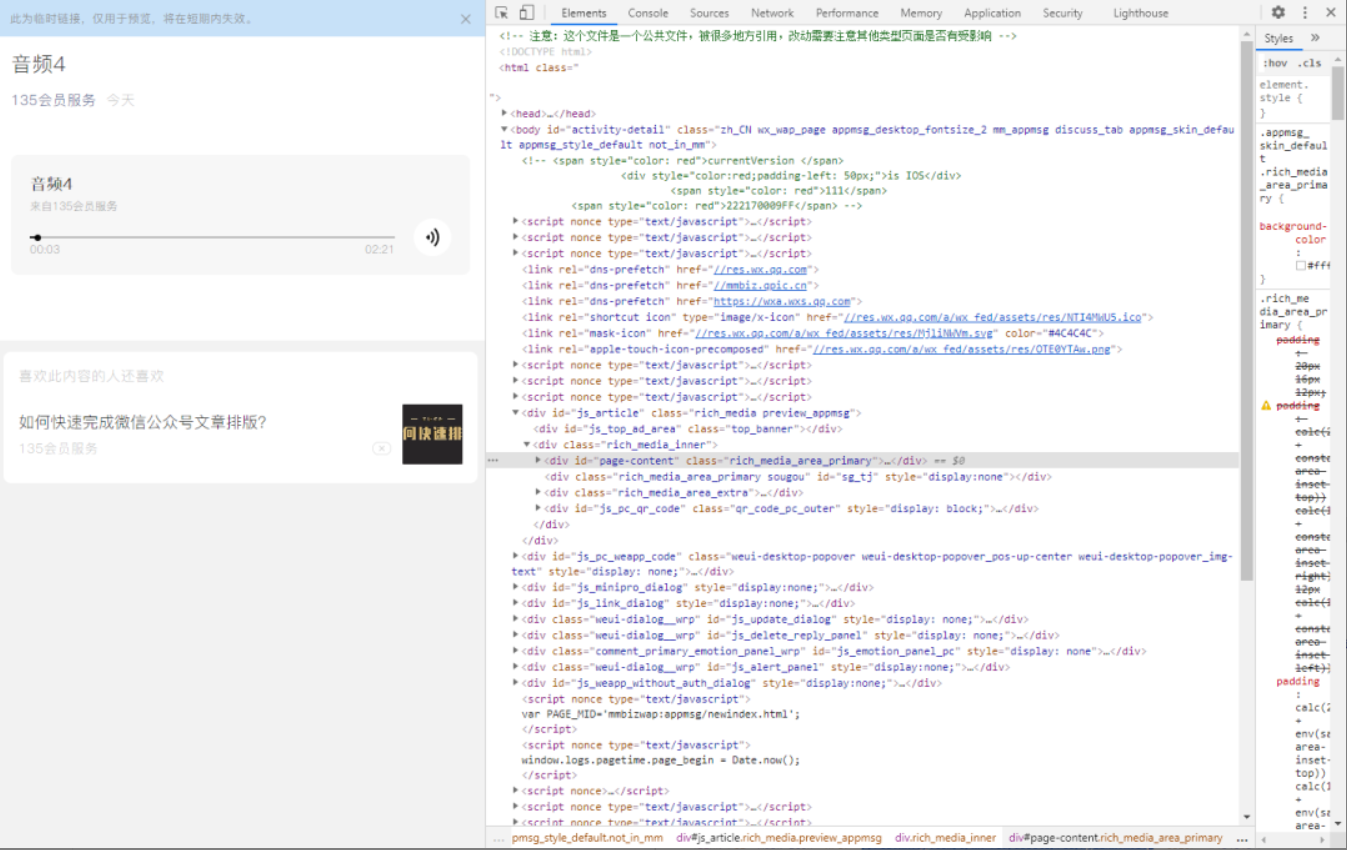
点击上方的选择按钮,在左侧点击选中音频所在区域,该区域所对应的代码也会同时被选中
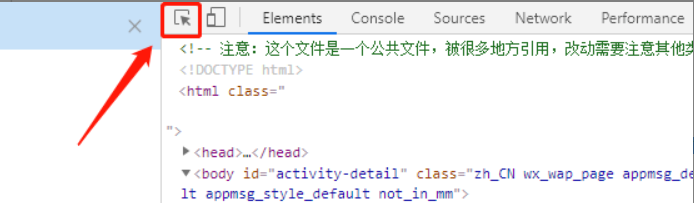
找到以mpvoice开头的代码,在代码上单击右键,选择【Edit as HTML】,选中编辑框中的代码并复制
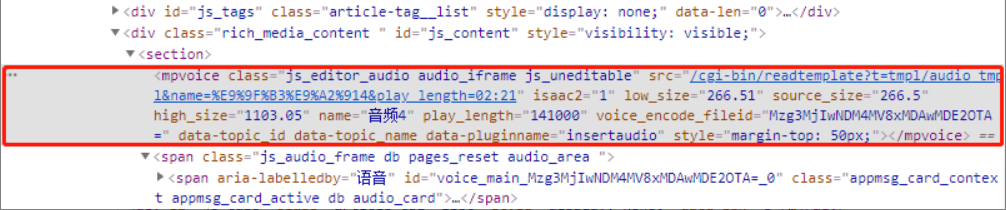
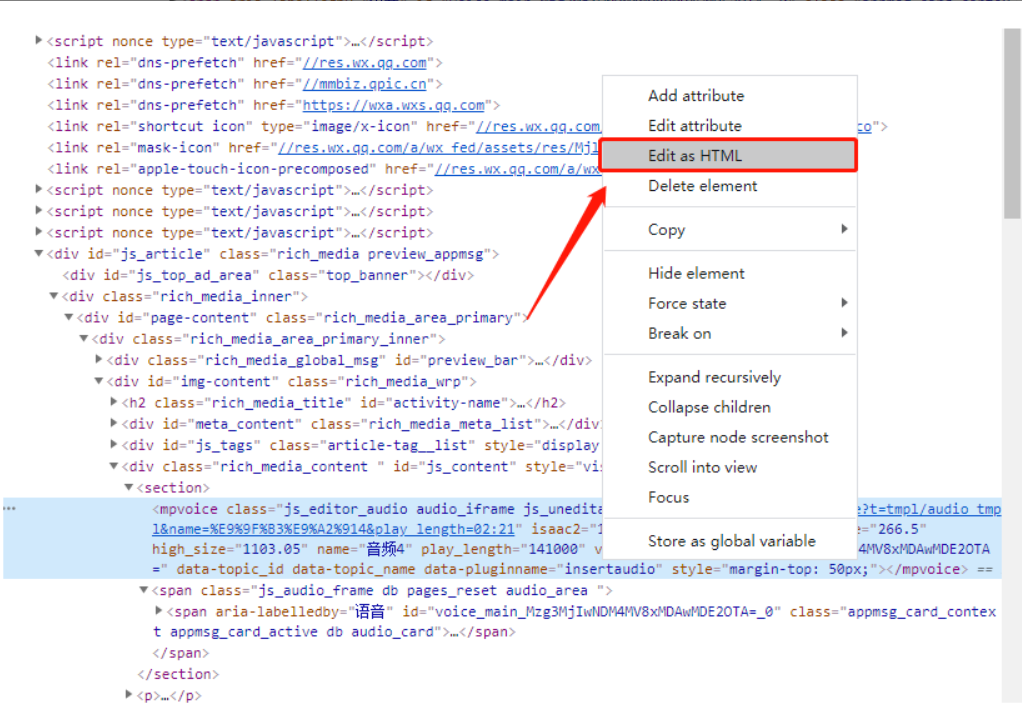
3、将复制的音频代码粘贴到输入框
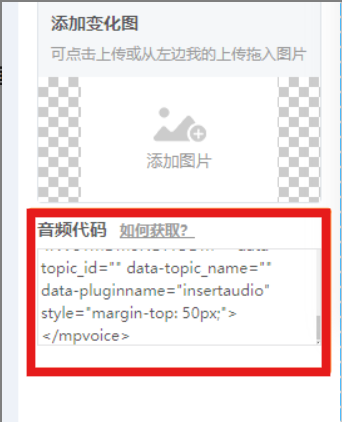
4、在右侧找到【添加图片】按钮,点击为样式分别上传封面图和变化图
点击前后图片的宽高尺寸要一致,图片的宽度没有限定,适应屏幕全屏显示
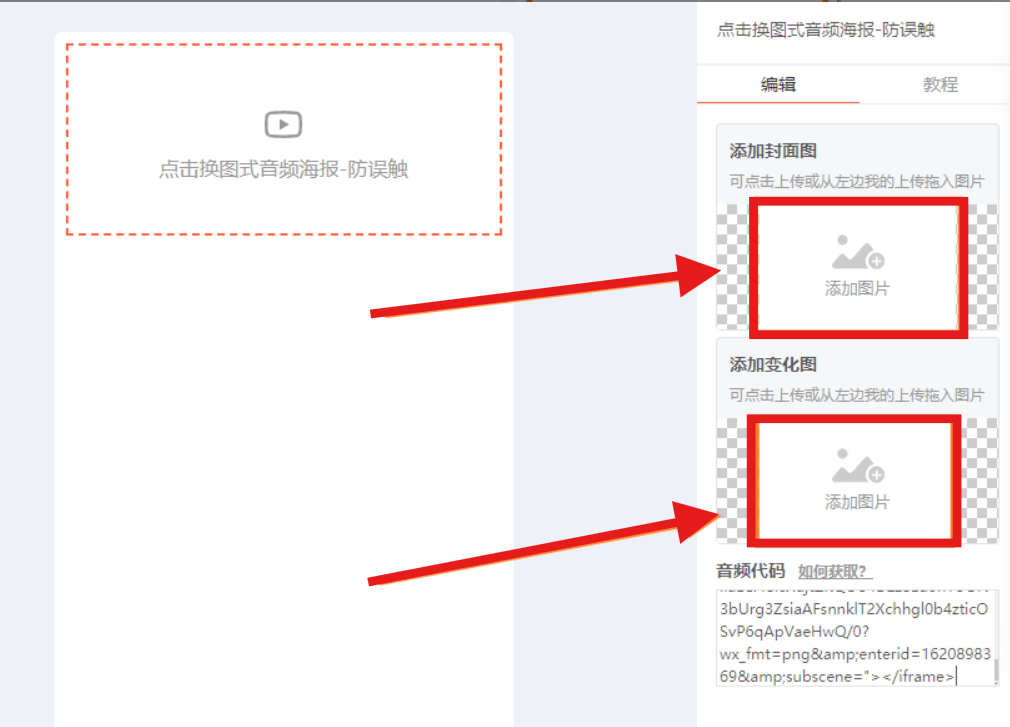
5、鼠标移动红色方框,调整触发播放区域的位置和大小
触发区域以外的位置点击不响应
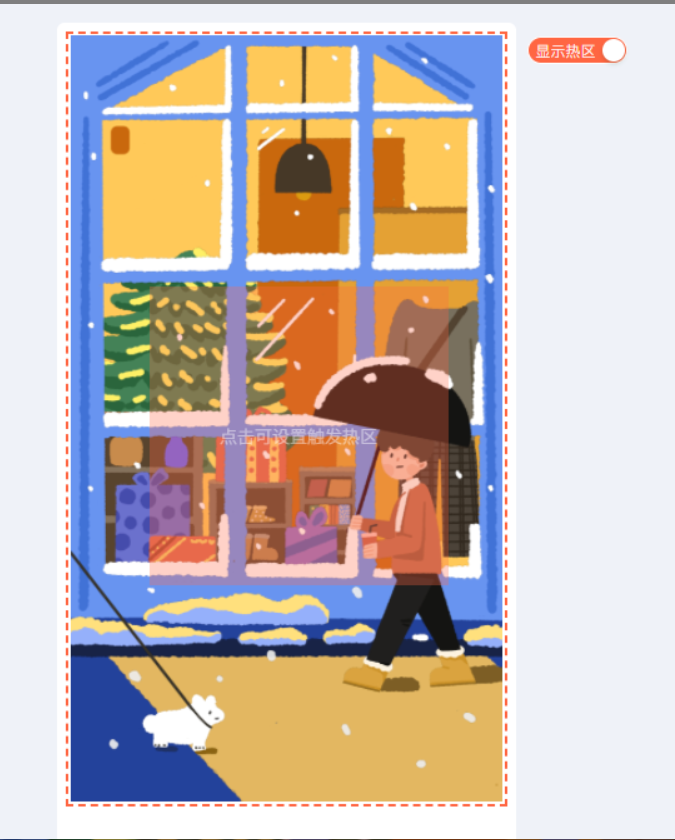
6、制作好的SVG文章可以通过使用【同步】或【导出】功能,保存到微信公众号平台
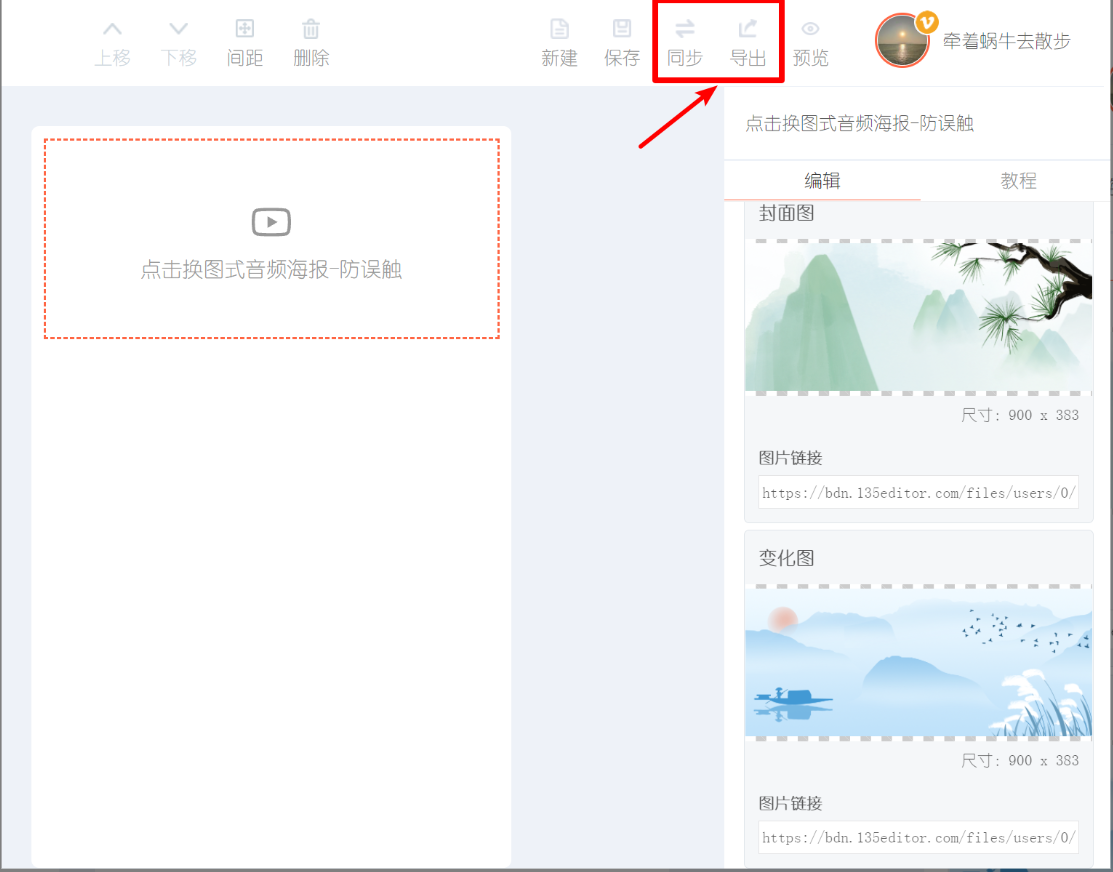
点击查看如何使用【同步】

点击查看如何使用【导出】

- END -
如果您的疑问尚未被解决
请在帮助中心内【联系客服】
我们诚挚邀请您给135编辑器提供【意见和建议】
微信关注135编辑器 ID:editor135 ,获取更多排版干货知识

评价此内容
有帮助
无帮助
感谢反馈,请问还有其他建议吗? (选填)
